A Windows nyelvi sávja eltűnt a tálcáról
Előző
- Kiterjesztett állapot
- Tálca konfigurációk
- Rendszer menedzsment
- Windows rendszerleíró adatbázis
Kiterjesztett állapot
Mielőtt bármit tenne, és beleásna az operációs rendszer beállításaiba, próbálja meg megtalálni a hiányzó elemet az asztalon. A helyzet az, hogy ez az elem minimálisra csökkenthető vagy maximalizálható, mint egy normál Windows ablak. Alapértelmezés szerint kicsinyített, és kis gombként jelenik meg a tálcán.
Kibontott állapotban ez egy kompakt ablak, amely bővebb információkat jelenít meg az aktív beviteli nyelvről. Lehetőség van segítség hívására és egy "Összecsukás" gomb is. Kattintson erre a gombra a nyelvi sáv normál állapotának visszaállításához.
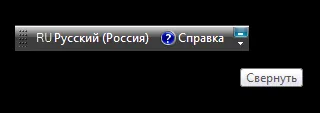
Tálca konfigurációk
Ha a nyelvi sáv eltűnt a számítógépről, lehetséges, hogy Ön vagy egy másik felhasználó véletlenül módosította a tálcán lévő elemek megjelenítési beállításait. Más szóval, a kívánt objektumot egyszerűen letiltották.
Újbóli bekapcsolásához meg kell nyitnia a gyorselérési panel konfigurációs menüjét. Ehhez a felhasználóknak jobb gombbal kell kattintaniuk bárhol a panelen (például a futó programok listája és a tálca között). A megnyitott helyi menüben ki kell választania a legelső szakaszt - "Panelek". Ha nem lát pipát a „Nyelv panel” opcióval szemben, telepítse, és zárja be ezt a menüt.
Rendszer menedzsment
A nyelvi sáv eltűnésének egyik oka a Windows nyelvi hibakeresése. Lehet, hogy valaki véletlenül letiltotta ezt a funkciót az operációs rendszer beállításaiban. Minden javításához a felhasználóknak a következőket kell tenniük:
Windows rendszerleíró adatbázis
A nyelvi panel eltűnésének másik oka vírusok és rendszerhibák lehetnek. Módosíthatják a megfelelő bejegyzéseket a Windows rendszerleíró adatbázisában, ami a rendszer hibás működését okozza. A kézikönyvben leírt lépések végrehajtása előtt erősen ajánlott a Windows vírusellenőrzése. Ezt követően tegye a következőket:
Olvassa el tovabba:
- Miért tűnik el a nyelvi sáv a Windows 8 rendszerben, és hogyan javítható?
- Az útmutató második része aA Windows Background 8 beállításai
- Hogyan lehet egyszerűen megtudni, hogy a Windows operációs rendszer melyik verziója van telepítve a számítógépre
- Windows 7 csoportházirendek
- RAID 1 tömb konfigurálása és a Windows 7, 8.1, 10 telepítése rá